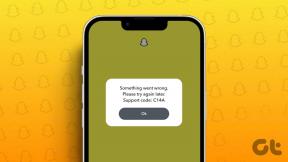Как отправлять снимки из фотопленки — TechCult
Разное / / May 13, 2023
Случалось ли вам когда-нибудь натыкаться на жемчужину фотографии или веселого видео в своей галерее, которыми было бы просто идеально поделиться с кем-нибудь в Snapchat? Но в конечном счете это заставляет вас задаться вопросом, можете ли вы на самом деле поделиться уже сохраненным контентом со своего устройства. Часто пользователи используют Снапчат чтобы щелкнуть и поделиться изображениями тут и там. Что касается хорошей стороны, в этой статье мы обсудим, как отправлять снимки прямо из фотопленки или галереи устройства, снятые несколько дней или даже недель назад.

Оглавление
Как отправить снимки из фотопленки
Его весело выражать взгляды на жизнь с помощью фильтров Snapchat. Однако не всегда можно предпочесть приложение для фотосъемки. Означает ли это, что вы не можете поделиться снимком, если сразу не щелкнете по изображению или не запишете видео с помощью приложения? Давайте попрощаемся с тем, чтобы ограничиваться только съемкой и обменом мгновенными снимками, а также обменом контентом, мгновенно снятым в Snapchat.
Быстрый ответ
Чтобы поделиться фото или видео в виде снимка из Фотопленки:
1. в Снапчат приложение, откройте чат любого друга, с которым вы хотите поделиться снимком.
2. Нажмите на значок карты изображения рядом с текстовой строкой.
3. Из Фотопленка вкладка, нажмите на любое изображение отправить его.
Способ 1: отправка из приложения
1. Открой Снапчат app и проведите вправо к экрану камеры.
2. Нажмите на значок карты слева от кнопки спуска затвора, как показано на изображении, чтобы получить доступ к воспоминаниям.
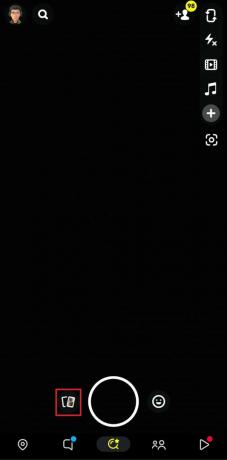
3. Нажмите на Фотопленка возможность доступа к вкладке.
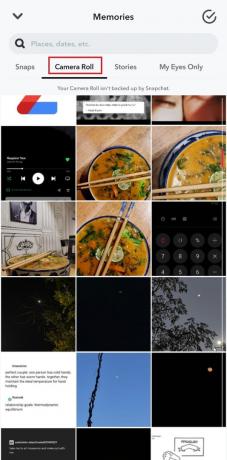
4. Выберите фото или видео, которыми вы хотите поделиться, и нажмите на Отправить со стрелкой, указывающей на правый значок.

5. Выберите друга(ей) или группу которому вы хотите отправить снап.
6. Нажмите отправлятьикона отправлять.
Изображения или видео, что угодно, таким образом, вы можете легко отправлять их из своей фотопленки в виде снимков.
Также читайте: Как скрыть, какой фильтр вы использовали в Snapchat
Способ 2: отправить прямо из галереи устройств
Если вы обнаружите доступ к очень старому изображения или видео из Snapchat Camera Roll Раздел сложный, вы также можете напрямую поделиться снимком из самой галереи устройства.
Примечание: Поскольку у смартфонов разные параметры настроек, они различаются от производителя к производителю. Следовательно, убедитесь в правильности настроек, прежде чем изменять их на своем устройстве. Эти шаги были выполнены на Samsung S20 FE 5G, как показано на рисунках ниже.
1. Запустить Галерея или Приложение «Фотографии» на устройстве.
2. Выберите изображение или видео вы хотите отправить и нажмите на Значок "Поделиться".

3. Нажмите на Значок Snapchat.
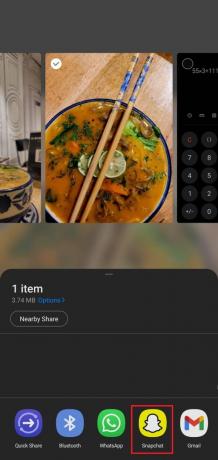
4. Нажать на Следующий, выберите друзей, которыми хотите поделиться, и отправьте.
Таким образом, вы можете легко делиться сохраненными видео и изображениями в Snapchat из галереи телефона или приложения для файлов.
Рекомендуемые: Как наложить фильтры Snapchat на изображения из Camera Roll
Мы надеемся, что наше руководство помогло вам без труда отправлять снимки с камеры в Snapchat. Произведите революцию в своей игре с фотосъемкой, поделитесь своими визуальными историями и оставьте своих друзей в восторге от тщательно подобранных шедевров! Для любых дальнейших вопросов или предложений, оставьте комментарий для нас.
Генри — опытный технический писатель, стремящийся сделать сложные технологические темы доступными для обычных читателей. Обладая более чем десятилетним опытом работы в технологической отрасли, Генри стал надежным источником информации для своих читателей.